記事内に広告を含む場合があります
人気YouTuberのヒカルが動画内で使っているフォントが良いな。
と思って調べたところ、ビジネスでも無料で使える『ラノベPOP』というフォントだとわかりました。
Windows10に、無料でインストールできます。
このフォントを気になっている人は、ぜひ参考にしてください。
ラノベPOPとは
人気YouTuberのヒカルが使っている文字フォント

ラノベPOPとは、あの人気YouTuberのヒカルが、動画内で使っている文字フォントです。
[voice icon=”https://fujimotoyousuke.com/wp-content/uploads/2017/06/495845baaff307032e1491a49317a4a2.jpg” name=”” type=”l”]ラノベPOPは、ゴシック体をよりカジュアルに感じられるフォントで、親近感がありますね。ヒカルさんの動画が評価されているのは、企画がおもしろいのはもちろんですが、
テロップで使われている文字フォントが、読みやすいという理由もあると思います。[/voice]
ビジネスでも無料で使うことができる

ラノベPOP
ラノベPOPは、商用・非商用(ビジネス)問わず使用できる無料の文字フォントです。
商用・非商用問わず使用可能なので、安心してダウンロードしてください。
ロゴデザインやタイトルロゴ、見出し向けの漢字も含まれる日本語フリーフォントになります。
軽やかで弾むような、楽しい雰囲気のキュートなPOP体フォントです。
デザインされつつも、マジックペンで勢いよく書いたような要素を加えています。
同人誌・アニメからスーパーのチラシまで幅広くお使い頂けます。
このようなすばらしいフリーフォントを提供いただいている作者の方には感謝です。
ラノベPOPの公式サイト『フォントな』からダウンロードできます。
Windows10でも使用できることを確認
ラノベPOPの動作環境は、公式サイトで以下のように説明されています。
[aside type=”boader”]ラノベPOPフォントの動作環境ウィンドウズ:日本語版Windows 95/98/ME/NT4.0/2000/XP/VISTA/Windows7/Windows8
マッキントッシュ:Macintosh OS7〜9、Mac OS X対応(10.x)~最新のOS[/aside]
[voice icon=”https://fujimotoyousuke.com/wp-content/uploads/2017/06/660e8b5b4c125d0947367ef0b8536170.jpg” name=”” type=”l”]Windows10の記載がなかったので、使えないかと思いましたが、
わたしがWindowsにインストールして使ってみたところ、全く問題なく使えることがわかりました。[/voice]
『フォントな』では、Windows10のインストール方法が書かれていないので、
この記事で、わたしが解説しますね。
ラノベPOPのインストール方法
ラノベPOPのインストール方法を紹介します。
Windows7やMacOSの方法は、フォントなで紹介されていますが、
こちらの方法でもインストール可能です。
ラノベPOPをダウンロードする
先ほども紹介した『フォントな』のラノベPOPのページからダウンロードをします。
フォントなのラノベPOPダウンロードする
(※上記リンクは『フォントな』さんのページです。)
ZIPファイルを解凍する
先ほどのリンクをクリックすると『LightNovelPOP_FONT.zip』というZIPファイルがダウンロードされます。
ZIPファイルとは圧縮された状態なので、このファイルをダブルクリックして解凍してください。
そうするとファイルが解凍されます。
フォントファイルを展開する
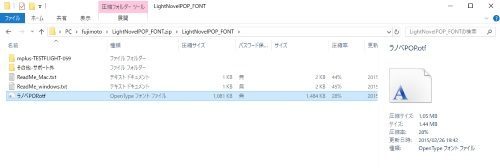
ZIPファイルが解凍されると、このようにファイルの中身が確認できるので、
『ラノベPOP.otf』というフォントファイルを開いてください。
(※ダブルクリックしてください)
インストールする
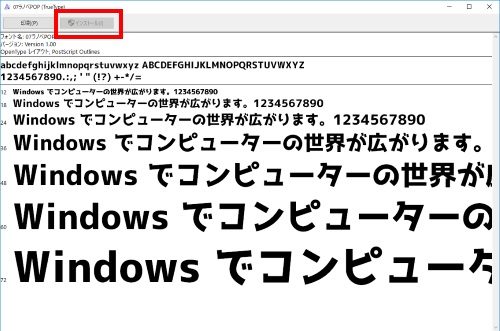
このような画面が表示されるはずなので、赤枠のインストールをクリックします。
[voice icon=”https://fujimotoyousuke.com/wp-content/uploads/2017/06/dc74d7b21a83f1e831e0dd1fd82328bf.jpg” name=”” type=”l”]これでラノベPOPフォントはインストールされています。基本的にこれで設定完了です。[/voice]
本来のフォントの設定方法
上記で紹介したやり方でWindows10でもできますが、
フォントファイルの正しい追加方法は、以下の通りです。
上記方法でうまくいかない人は、この方法でやってみてください。
Windowsのスタートメニューをクリックして、『コントロールパネル』を立ち上げます。
『デスクトップのカスタマイズ』>『フォント』をクリックします。
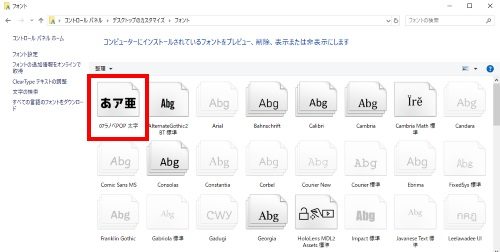
ここでパソコンにインストールされているフォントの一覧が表示されます。
ココに先ほどの『ラノベPOP.otf』というフォントファイルをドラッグ&ドロップするのが、
フォントの正しい設定方法です。
実際にラノベPOPを使ってみる
ラノベPOPをインストールすると、
Photoshop(画像編集ソフト)やPremierePro(動画編集ソフト)でも
ラノベPOPが使えるようになります。
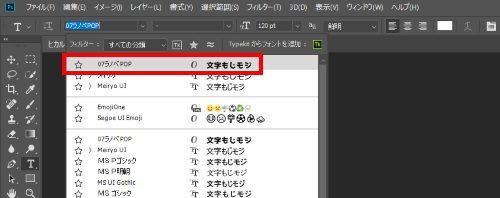
これはPhotoshopの画面です。
このようにテキスト入力時にフォントを指定しようとすると、ラノベPOPが選択できるようになります。
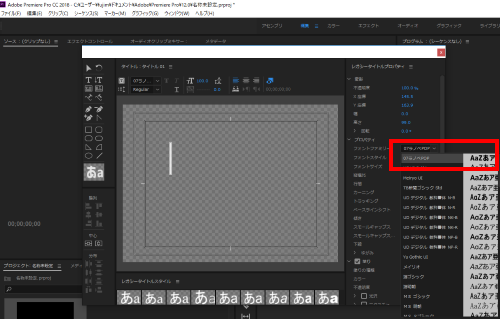
これはPremiereProの画面です。
テロップ入力時にフォントを指定しようとするとラノベPOPが選択できるようになります。
[voice icon=”https://fujimotoyousuke.com/wp-content/uploads/2017/06/495845baaff307032e1491a49317a4a2.jpg” name=”” type=”l”]わたしはこのフォントがお気に入りで、かなり使っています。そしたら、このフォントはなに?って3人に聞かれたので、ブログにしようと思いました。[/voice]
ラノベPOPは、ゴシック体よりもカジュアルで親近感があるフォントだから、とても使い勝手が良いです。
ラノベPOPはWindows10でも問題なく使えますので、ぜひ参考にしてください。
この記事は『フォントな』さんを参考にさせていただいています。
ラノベPOPのフォント開発者様、本当にありがとうございます。

